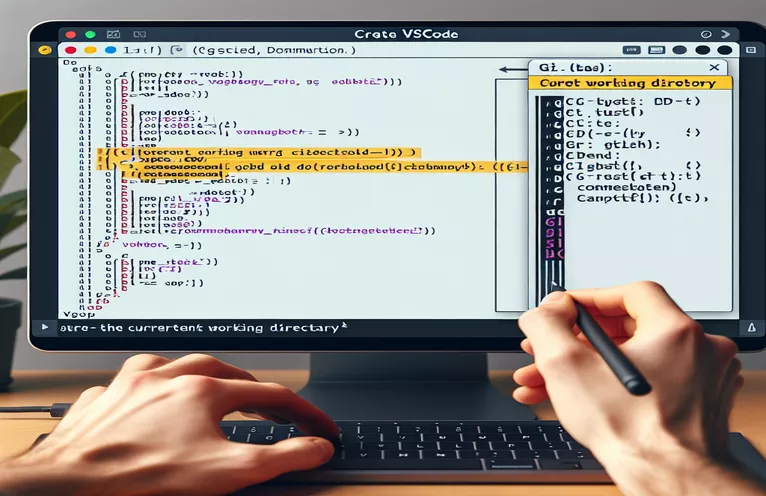„Git Bash“ integracijos trikčių šalinimas VSCode
Kažkaip sulaužiau „Git Bash“ integraciją „VSCode“ („Windows“). Kai paleidžiu naują terminalą, „Git Bash“ raginimas rodo C:/Program Files/Microsoft VS Code, o ne teisingą darbinį katalogą.
Jeigu aš cd.. rodomas teisingas darbo katalogas /c/Vartotojai/mano naudotojas raginime ir viskas atrodo gerai, kai raginimas rodo teisingą kelią.
| komandą | apibūdinimas |
|---|---|
| exec bash --login | Pradeda naują bash seansą kaip prisijungimo apvalkalą, užtikrinant, kad visi profilio scenarijai būtų gauti. |
| "terminal.integrated.shell.windows" | Nurodo apvalkalo vykdomąjį failą, kurį naudoja „VSCode“ sistemoje „Windows“. |
| "terminal.integrated.env.windows" | Nustato aplinkos kintamuosius integruotam terminalui VSCode sistemoje Windows. |
| shopt -s expand_aliases | Įgalina išplėsti slapyvardžius neinteraktyviuose apvalkaluose. |
| alias cd='builtin cd' | Nepaiso cd komandos, kad būtų užtikrinta, jog naudojama integruota versija. |
| export HOME | Nustato HOME aplinkos kintamąjį į nurodytą kelią. |
Git Bash katalogo problemų sprendimas VSCode
Pirmasis scenarijus nustato teisingą darbo katalogą „Git Bash“, pakeisdamas į /c/Users/myuser ir pradėti naują Bash seansą su exec bash --login. Taip užtikrinama, kad visi profilio scenarijai būtų tinkamai gaunami, pašalinant bet kokius aplinkos kintamųjų neatitikimus. Antrasis scenarijus pakeičia VSCode terminalo nustatymus, kad pagal numatytuosius nustatymus būtų naudojamas Git Bash kaip numatytasis apvalkalas "terminal.integrated.shell.windows" ir nurodydami namų katalogą su "terminal.integrated.env.windows". Tai padeda užtikrinti, kad „Git Bash“ atsidarytų teisingame kataloge kiekvieną kartą, kai VSCode paleidžiamas naujas terminalas.
Trečiasis scenarijus atnaujina .bashrc failą, į kurį norite nustatyti namų katalogą /c/Users/myuser ir užtikrina, kad terminalas būtų paleistas šiame kataloge. Ketvirtasis scenarijus sprendžia kelio konvertavimo problemas sistemoje „Git Bash“, įgalindamas slapyvardžio išplėtimą shopt -s expand_aliases ir viršijantis cd komanda, su kuria norite naudoti integruotą versiją alias cd='builtin cd'. Tai užtikrina, kad keliai būtų interpretuojami teisingai, ir išspręstų namų katalogo lūkesčių neatitikimo problemą.
Teisingo darbo katalogo nustatymas VSCode
Bash scenarijus
#!/bin/bash# Script to ensure Git Bash opens in the correct directorycd /c/Users/myuserexec bash --login
VSCode terminalo nustatymų konfigūravimas
VSCode nustatymai (JSON)
{"terminal.integrated.shell.windows": "C:\\Program Files\\Git\\bin\\bash.exe","terminal.integrated.env.windows": {"HOME": "/c/Users/myuser"},"terminal.integrated.cwd": "/c/Users/myuser"}
Teisingo namų katalogo nustatymas .bashrc
Bash konfigūracija
# .bashrc# Set the correct home directoryexport HOME="/c/Users/myuser"cd $HOME
Tinkamo kelio konvertavimo užtikrinimas „Git Bash“.
Bash scenarijus
#!/bin/bash# Script to fix path conversion issues in Git Bashshopt -s expand_aliasesalias cd='builtin cd'cd /c/Users/myuserexec bash --login
VSCode ir Git Bash integracijos trikčių šalinimas
Kitas aspektas, į kurį reikia atsižvelgti sprendžiant „Git Bash“ ir „VSCode“ integravimo problemas, yra užtikrinti, kad jūsų „Git Bash“ diegimas ir „VSCode“ būtų atnaujinami. Pasenusi programinė įranga kartais gali sukelti netikėtų elgesio ir suderinamumo problemų. Be to, įsitikinkite, kad VSCode nėra prieštaraujančių plėtinių ar konfigūracijų, kurios galėtų trikdyti terminalo nustatymus. Nereikalingų plėtinių išjungimas arba pašalinimas gali padėti išspręsti problemą.
Be to, naudinga suprasti aplinkos kintamuosius, kuriuos nustato VSCode ir Git Bash. Aplinkos kintamieji, tokie kaip PATH, HOME, ir shell konfigūracijos nustatymai atlieka lemiamą vaidmenį nustatant, kaip veikia terminalas. Patikrinus šiuos kintamuosius ir užtikrinus, kad jie tinkamai nustatyti, galima išvengti ir išspręsti su darbo katalogu ir kelio lūkesčiais susijusias problemas.
Įprasti VSCode ir Git Bash problemų klausimai ir sprendimai
- Kaip pakeisti numatytąjį apvalkalą VSCode?
- VSCode nustatymuose nustatykite "terminal.integrated.shell.windows" į norimo apvalkalo vykdomojo failo kelią.
- Kodėl mano „Git Bash“ prasideda netinkamame kataloge?
- Patikrink savo .bashrc arba .bash_profile dėl bet kokių katalogo pakeitimų ir užtikrinti "terminal.integrated.cwd" yra teisingai nustatytas VSCode nustatymuose.
- Kaip „Git Bash“ ištaisyti klaidą „Nėra tokio failo ar katalogo“?
- Įsitikinkite, kad jūsų HOME aplinkos kintamasis nustatytas teisingai /c/Users/youruser.
- Ką daro exec bash --login daryti?
- Jis pradeda naują bash seansą kaip prisijungimo apvalkalą ir gauna visus profilio scenarijus.
- Kodėl mano aplinkos kintamieji neveikia VSCode terminale?
- Patikrink "terminal.integrated.env.windows" nustatymai VSCode, kad kintamieji būtų teisingai apibrėžti.
- Ar galiu naudoti kelis VSCode terminalus?
- Taip, galite atidaryti kelis terminalus ir sukonfigūruoti kiekvieną naudoti skirtingus apvalkalus, jei reikia.
- Kas yra shopt -s expand_aliases?
- Ši komanda leidžia išplėsti slapyvardžius neinteraktyviuose apvalkaluose, užtikrinant, kad jie veiktų taip, kaip tikėtasi.
- Kaip nustatyti darbo katalogą „Git Bash“?
- Naudoti cd komandą savo .bashrc arba .bash_profile norėdami nustatyti norimą pradžios katalogą.
Trikčių šalinimo vadovo pabaiga
Norėdami išspręsti katalogo problemas tarp Git Bash ir VSCode, reikia kruopščiai konfigūruoti terminalo nustatymus ir aplinkos kintamuosius. Atnaujinus .bashrc failą, nustatant teisingą namų katalogą ir užtikrinant tinkamą kelio konvertavimą, šias problemas galima sumažinti. Nuolatinis dėmesys programinės įrangos naujinimams ir prieštaringų plėtinių vengimas padės išlaikyti stabilią kūrimo aplinką. Šie veiksmai, nors ir paprasti, yra būtini norint užtikrinti, kad „Git Bash“ sklandžiai veiktų VSCode, padidintų produktyvumą ir sumažintų nusivylimą.